Как загрузить циферблат на amazfit stratos с телефона
Часы Amazfit Bip – это «умное» устройство со своими фишками. Одна из них свойственна почти всем смарт-часам – это возможность менять дизайн на дисплее устройства, выбирая новые циферблаты. Фактически, это то же самое, что переустановить тему или заставку на своём смартфоне.
Чем интересны циферблаты для Amazfit Bip?
Прелесть циферблатов заключается в следующем:
- их очень много, так что можно выбрать что-то индивидуальное и просто интересное;
- есть возможность разработать эксклюзивную модель циферблата – своими руками или на заказ;
- установить и поменять их очень просто – на замену требуется всего пару минут.
Ну и, конечно, главное – изменять дисплей устройства можно под своё настроение и даже под стиль одежды! Например, в офис с деловым костюмом можно выбрать классический вариант циферблата, который будет очень напоминать обычные часы, а под образ в стиле кэжуал подойдут более смелые и забавные варианты.
Где искать новые циферблаты?
Большинство циферблатов для Amazfit Bip делают другие владельцы устройства, чтобы придать гаджету индивидуальность, шик, обновить устройство под своё настроение.
Amazfit Bip очень хорошо воспринимают «неродные» циферблаты, поэтому с их загрузкой и установкой обычно возиться не приходится. Поскольку вариантов дизайна дисплея смарт-часов существуют сотни и даже тысячи, мы подобрали два удобных ресурса, где можно обновить тему на своём гаджете:
- в PlayMarket существует удобное приложение Amazfit Bip / Lite & Cor WatchFaces – оно с собственным поиском, так что подобрать циферблат можно будет даже по строго определенным параметрам (приложение работает бесплатно);
- сайт MyWatchFace: тоже бесплатный, с выбором циферблатов не только на гаджет от «Сяоми», но и для других умных устройств; правда, придётся заморочиться, чтобы перебросить загрузку на часы.
Как поменять циферблат?
Поменять циферблат можно двумя способами: через сами часы или с помощью приложения на смартфоне.
Первый способ предполагает несложный порядок действий: потребуется просто открыть настройки и нажать на самый первый пункт. Он так и будет называться – «циферблат». Если его открыть, то можно свайпами вверх и вниз пролистать все доступные варианты. Если какой-то понравится, то достаточно нажать на него – он установится моментально. Важно отметить, что выбор будет ограничен теми вариантами, которые либо были загружены ранее, либо были предложены производителем.
Второй способ потребует обязательной синхронизации часов и смартфона. В приложении смарт-часов нужно выбрать настройки, перейти в раздел, где настраиваются темы, и найти там страничку с циферблатами. После этого можно выбрать любой из доступных вариантов и добавить его в часы. Далее останется установить тему на часах можно на самом гаджете, воспользовавшись способом, описанным выше. Последний добавленный дисплей будет находиться в самом конце стандартных или загруженных ранее вариантов.
Циферблаты для Amazfit Bip – это своеобразное «лицо» устройства, забавная функция, которая поможет менять дизайн гаджета под настроение или даже конкретный образ!

Устройство часов и управление ими
Часы Amazfit Pace по своему строению, функционалу и управлению похожи на Amazfit Stratos, но управляющая кнопка у них только одна. Единственная кнопка выполняет множество функций, поэтому в ней различают нажатия разной длительности. Быстрое нажатие отвечает за разблокировку самих часов, разблокировку экрана и возврат в циферблат из любого меню. Так как экран сенсорный, его блокировка защищает вас от случайного нажатия на кнопки экрана. Часы блокируются автоматически при долгом простое и переходят в режим низкого энергопотребления. Если после разблокировки вы ничего не нажмете, смарт-часы снова заблокируются. В заблокированном состоянии вы всегда будете видеть на экране циферблат.Для включения часов удерживайте кнопку четыре секунды, а для выключения около десяти. Шестисекундное удержание кнопки приведет к появлению интерфейса «Повторное включение часов, интерфейс выключения».Сенсорный экран управляется при помощи свайпов (листаний) экрана вверх-вниз и вправо-влево. Перелистывая экран, вы будете перемещаться между разными разделами для выбора нужной функции. Чтобы войти внутрь выбранной строки, просто кликните по экрану. Нажатие на экран с удержанием переведет вас в меню настроек этой функции (например, циферблата), если таковые предусмотрены.Сзади корпуса расположен датчик измерения пульса, который проведет замер вашего пульса разово или по вашему желанию будет мониторить его непрерывно. С этой же стороны находятся четыре зарядных контакта. С их помощью вы не только восстановите энергию умных часов в зарядном устройстве, но и подключите гаджет к персональному компьютеру для скачивания и прослушивания прямо на часах музыки или установки программ.Как заряжать Amazfit Pace
Для зарядки умных часов в комплекте идет зарядное устройство. Вставьте в него часы так, чтобы четыре зарядных контакта на обратной стороне корпуса часов совпали с контактами зарядки. Подключите зарядный кабель одним концом к зарядному устройству, а другим к USB-порту компьютера, пауэрбанка или сетевого зарядного устройства для мобильного телефона. У последнего должно быть напряжение 5 В и выходной ток не менее 0,5 А. При правильном подключении на часах появится значок об уровне заряда.Всего используется четыре значка для информирования о состоянии батареи. Зеленый значок со знаком зарядки подсказывает, что гаджет заряжается, зеленый значок полной батареи — энергия полностью восстановлена, красный значок пустой батареи предупреждает о необходимости зарядки, серый значок показывает уровень энергии.
Как подключить часы Amazfit Pace к телефону
Подключить и настроить умные часы через телефон вы можете с мобильного приложения Mi Fit или Amazfit. Зайдите в установленный на вашем телефоне магазин AppStore или «Play Маркет», найдите в строке поиска одно из названных выше приложений и установите его. Откройте приложение и пройдите в нем регистрацию или войдите с помощью своих аккаунтов в Facebook, Google и других доступных сервисов. Процедура регистрации в обоих приложениях примерно одинакова и требует указания региона, соглашение с правила использования сервиса и заполнения личных данных вроде роста, веса и даты рождения. Советуем указывать реальные данные, чтобы умные часы в дальнейшем делали расчеты именно для вас.На следующем шаге вам нужно добавить часы и подключиться к ним. Для этого в Mi Fit или в Amazfit откройте вкладку «Профиль» и выберите позицию «Добавить устройство». Затем откройте раздел «Часы» и найдите в открывшемся списке Amazfit Pace. Следуйте инструкции приложения, давая все необходимые разрешения на подключение модуля Bluetooth, доступа к галерее фотографий и так далее. Приложение Amazfit также затребует у вас QR-код часов. Этот код отображается сразу при включении часов. Когда в приложении на очередном шаге запустится сканер, разместите QR-код часов в окошке сканера, и он сам его считает. Если вдруг часы не выдают такой код, сделайте сброс настроек, как описано ниже.
Проблема с появлением QR-кода и подключением часов обычно возникает в том случае, если они ранее были привязаны к другому телефону. В этом случае вам поможет сброс настроек к заводским. Для этого полистайте экран часов и найдите на нем изображение гайки. В нем кликните по параметру «Устройство» или по значку часов, если ваши часы не на русском языке. В разделе «Устройство» выберите «Полный сброс» или значок со стрелкой по кругу. После нажатия подождите, так как сброс и перезапуск часов потребует какое-то время. Часы сбросят все предыдущие настройки и выведут на экран QR-код.
Для перевода часов на русский язык пролистывайте экран до появления значка гайки. Внутри этого раздела найдите строки Language и Ru. Если у вас нет возможности выбрать русский язык, тогда нужно устанавливать на телефон русскоязычную прошивку.
Подключение Amazfit Pace к компьютеру
Для подключения часов к компьютеру вставьте их в зарядный кредл и подключите зарядный кабель одним концом к кредлу, а другим к USB-порту компьютера. Откройте на компьютере «Проводник» и найдите в нем раздел «Устройства и диски». Среди них появятся часы Amazfit. Кликните по ним двойным щелчком левой кнопки мыши, затем так же кликните по строке «Внутреннее запоминающее устройство» и окажетесь в папке с файлами ваших часов. Если компьютер не видит часы, попробуйте решить проблему установкой драйвера МТР, который нужен для подключения устройств по USB. Такая проблема обычно возникает на старых версиях операционных систем Windows. На компьютерах Mac может потребоваться Android File Transfer — приложение для переноса файлов с Android на Mac.В главном каталоге умных часов есть несколько папок, предназначенных для хранения файлов определенного формата. Так, вы можете копировать файлы формата mp3 в папку Music, файлы gpx (файлы данных с режимов тренировок) в папку gpxdata и любые внешние файлы в папку WatchFace. Таким образом, подключение часов к компьютеру позволит вам не только подзарядить их или скинуть файлы на компьютер, но и использовать их в качестве флешки. Через компьютер также на часы устанавливаются различные программы, которые расширяют функционал умного гаджета.
Настройка часов Amazfit Pace
В часах Amazfit Pace есть настройки, относящихся к самим тренировкам, и общие настройки. Для настройки тренировок разблокируйте экран нажатием кнопки, листните экран вправо и выберите нужную тренировку, листая экран вверх или вниз и кликнув по названию тренировки. В тренировках разного вида доступны разные настройки, которые вам предстоит изучить на практике. В целом для каждой тренировки доступна настройка разных режимов, пауза и возобновление тренировки, настройка уведомлений и другое. В этом же меню тренировок есть раздел со значком гаечного ключа, отвечающий за спортивные настройки. Это уведомление о каждом пройденном километре, о превышении допустимого значения пульса, таймер целей, слежение за минимальной скоростью и другое.Для попадания в раздел общих настроек листните основной экран часов вниз. Здесь задаются режимы тишины, уровень подсветки часов и за значком гайки присутствует большом список настроек. В последнем вы можете детально настроить Wi-Fi, модуль Bluetooth, настроить руку для ношения часов, обновить прошивку и другое.
Настройки возможны не только на самих часах, но и с мобильного приложения. В частности, если вы зайдете в приложение Amazfit, в разделе «Мой профиль» / «Настройки» есть также целый ряд настроек. Например, в строке «Настройка уведомлений» вы выбираете приложения, от которых хотите получать уведомления на свои часы. Они будут приходить на часы в случае их сопряжения с телефоном и при условии работы приложения Amazfit в фоновом режиме телефона.
Как скачать и поменять циферблаты для Amazfit Pace
Как поменять циферблат из списка готовых

Как скачать и установить сторонний циферблат
Есть два вида циферблатов для умных часов: с расширением wfz и apk. С первыми из них работать проще, так как их можно установить без сторонних программ и легко удалить. Apk-циферблаты более оригинальны, но требуют специальную программу для установки, быстрее разряжают аккумулятор, иногда приводят к зависанию часов и для удаления требуют сброса часов к заводским настройкам. Поэтому далее мы рассмотрим установку wfz-циферблатов. Вы можете скачать их по этой ссылке или в официальном магазине циферблатов Amazfit.Скачайте понравившийся циферблат на ПК. Подключите к компьютеру свои часы Amazfit Pace по зарядному кабелю (см. раздел выше), найдите через проводник свои часы, кликните по «Внутреннее запоминающее устройство» и найдите папку WatchFace. Будьте внимательны, так как на часах есть две папки с таким названием. Вам нужна та, что без точки впереди. Скопируйте в нее скачанный файл с расширением wfz. После этого отсоедините часы от компьютера, зайдите в раздел циферблатов и найдите там установленный циферблат. Если он там не появился, перезагрузите часы и попробуйте снова.
Мы рекомендуем вам не просто пробежаться глазами по разным настройкам часов, но и изучить их на практике. Запуск конкретных режимов, измерений и целей может мотивировать вас на долгие прогулки, бег или другие регулярные тренировки, которыми вы никогда не занимались. А отслеживание пульса, анализ сна и другие измерения могут стать поводом для изменения своего образа жизни и, как следствие, улучшения ее качества.

Часы Xiaomi Amazfit Bip от компании Huami как и любые другие часы оснащены циферблатом. Это своеобразное «лицо» устройства, которое пользователь видит в первую очередь. И на нем может быть отображено не только время, а и другая важная информация. Ведь данные часы не зря причислены к категории «умных».
- Способы изменения циферблата
- Через часы
- Через приложение
- Загрузка нового циферблата
- Установка для Android
- Установка для iOS
- Советы
Все зависит от конкретного циферблата, а их существует очень много. Даже заводских вариантов, которые загрузил производитель, предостаточно. Главное знать, как их изменить под свои нужды. Для решения этой задачи мы и написали статью.
Способы изменения циферблата
Поменять дизайн довольно просто. Это решается двумя путями — через сами часы, и через приложение на телефоне.
Через часы
Чтобы поставить другой вотчфейс (так звучит слово на английском языке), нужно зайти в настройки устройства. После этого выбрать самый верхний пункт в списке.

На экране отобразится один из доступных вариантов. Останется только определиться с выбором, и подтвердить его, нажав на экран. После этого циферблат сразу же будет включен, а время, дата и прочие данные автоматически подтянутся.
Обратите внимание! Перелистывание выполняется путем свайпов вверх или вниз. Свайп влево будет выполнять функцию возвращения назад.Через приложение
Стандартное приложение Mi Fit от Сяоми позволяет загрузить в устройство еще один «дизайн». На выбор предоставляется 9 штук. Чтобы сделать это, необходимо открыть его и перейти в настройки Амазфит Бип.

После этого выбрать — «Настройки тем». На экране отобразятся все доступные вариации во вкладке «Онлайн циферблаты».

Выберите понравившийся и примените его. Ми Фит загрузит вотчфейс в часы, и это займет какое-то время, обычно не дольше минуты. Далее его можно будет найти в настройках софта, на самом последнем месте из всех стандартных.
Загрузка нового циферблата
Как уже было сказано выше, существует большое множество циферблатов. Подавляющее большинство из них было сделано самими пользователями. Если стандартные варианты Вам не нравятся, то переходите по ссылке и скачивайте любые доступные архивы.
Подгрузить кастомный вотчфейс несложно. Сделать это можно и на Андроид смартфоне, и на Айфоне. В силу различия операционных систем, подходы к установке будут отличаться.
Установка для Android
Проще всего будет воспользоваться уже готовыми приложениями. На Play Market их несколько, можно выбрать любое. Для примера возьмем бесплатную программу «Мой циферблат для Amazfit Bip».
Необходимо установить приложение и при запуске предоставить ему все разрешения. Программа запросит выбрать язык (в виде флага) и подберет оптимальные варианты. Отобразится длинный список.

Также при помощи фильтров можно выделить наиболее подходящие. После этого следует нажать на надпись «Установить» под любым вариантом. Откроется диалоговое окно.

Здесь очень важно понять принцип работы приложения. В стандартном софте Mi Fit есть девять вариантов циферблатов. Кастомная утилита получает доступ к ним, и может подменить их другими. Как видно на скриншоте выше, нужно выбрать один из стандартных вотчфейсов, вместо которого приложение подставит выбранный.
После успешной замены, запускаем официальный софт и отправляемся во вкладку с заводскими вариантами. Один из них уже является измененным, остается только выбрать его и дождаться окончания загрузки. В результате на часах будет отображаться новенький дизайн.
Использование умных часов Xiaomi набирает популярность. И первые пользователи уже успели столкнуться с такой задачей, как замена циферблата. Дело в том, что разработчики не особо сумели порадовать встроенными вариантами, однако предоставили возможность добавить дополнительный дисплей.
Подготовительные работы
Еще потребуется сервис Gadgetbridge. Он является проводником между часами и телефоном и дает возможность подключаться без специальной утилиты от разработчика и фирменного аккаунта. Программа совместима с Mi Band и Pebble.
Прежде чем начать процесс установки нового дисплея, потребуется в настройках Mi Fit открыть видимость, иначе программа-проводник не сможет подключиться к умному аксессуару.
Как устанавливать
Алгоритм действий довольно прост и состоит из восьми шагов.
1. Запустить утилиту - проводник и нажать синий значок «+» для добавления нового устройства.
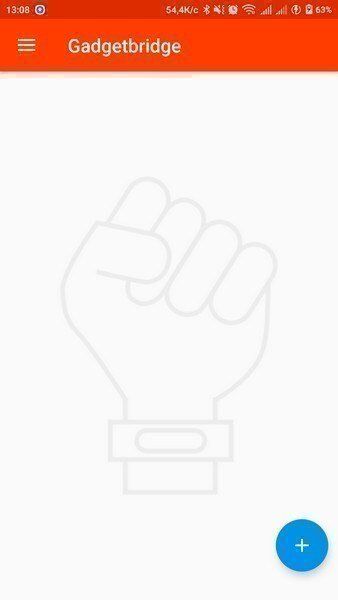
2. Нажать на найденное новое устройство (умные часы) и подтвердить сопряжение на аксессуаре.
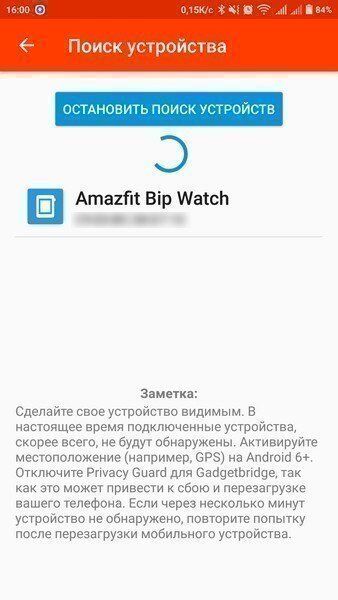
3. После удачного сопряжения появится соответствующая надпись на экране сервиса Gadgetbridge.
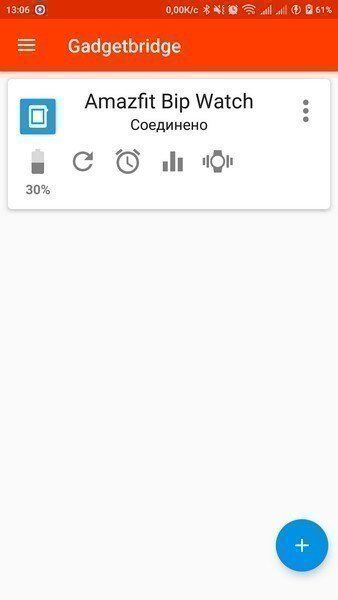
4. Оповещение свернуть и запустить файловый менеджер Total Commander (или аналог).
5. Найти и открыть загруженный файл с оболочкой.
6. Нажать на кнопку «Установить». Интерфейс начнет обновляться.
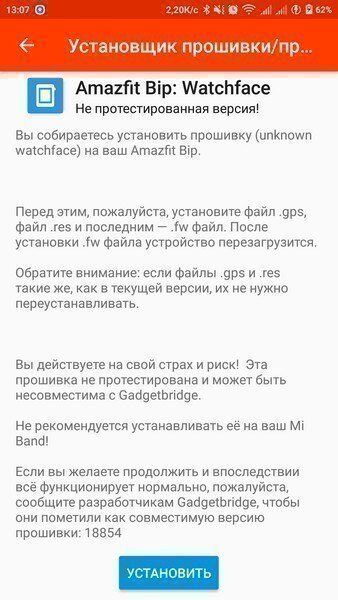
7. Следить за тем, чтобы процесс обновления не прервался. Процедура займет пару минут.
8. После завершения обновления из проводника удалить устройство.
После того, как на часах отобразится обновленный экран, не забыть в настройках Mi Fit обратно переключить видимость. Сделать это нужно для сохранения заряда аккумуляторной батареи часов.
Вот так легко и просто аксессуар может стать более привлекательным и удобным в использовании.
Читайте также:


